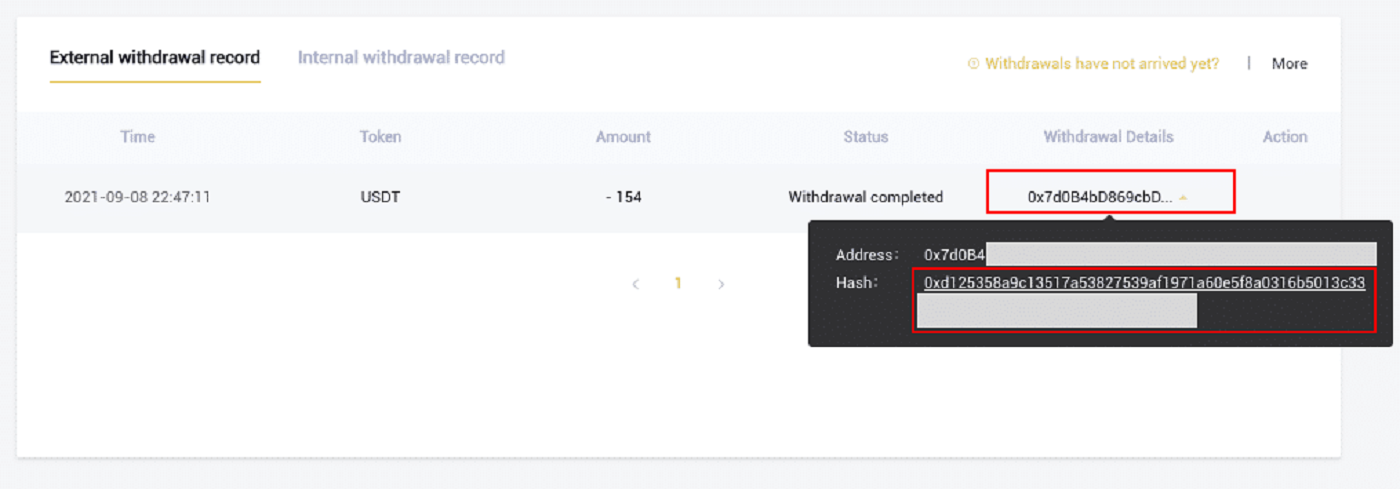கணக்கைத் திறப்பது மற்றும் LBank இலிருந்து பணம் எடுப்பது எப்படி

நான் எப்படி LBank கணக்கை திறப்பது?
LBank கணக்கை எவ்வாறு திறப்பது [PC]
மின்னஞ்சல் மூலம் LBank இல் கணக்கைத் திறக்கவும்
1. முதலில், நீங்கள் LBank இன் இணையதளத்திற்குச் சென்று , மேல் வலது மூலையில் உள்ள [பதிவு] என்பதைக் கிளிக் செய்யவும்.

2. நீங்கள் பதிவுப் பக்கத்தைத் திறந்த பிறகு, உங்கள் [மின்னஞ்சலை] உள்ளிட்டு , உங்கள் கடவுச்சொல்லை அமைக்கவும், அதைப் படித்து முடித்த பிறகு [LBank சேவை ஒப்பந்தத்திற்கு ஒப்புக்கொண்டதைப் படித்தேன்] என்பதைக் கிளிக் செய்து, [பதிவு] என்பதைக் கிளிக் செய்யவும் .

நினைவில் கொள்ளுங்கள்: உங்கள் பதிவு செய்யப்பட்ட மின்னஞ்சல் கணக்கு உங்கள் LBank கணக்குடன் நெருக்கமாக இணைக்கப்பட்டுள்ளது, எனவே பாதுகாப்பை உறுதிசெய்து, பெரிய மற்றும் சிறிய எழுத்துக்கள், எண்கள் மற்றும் சின்னங்கள் அடங்கிய வலுவான மற்றும் சிக்கலான கடவுச்சொல்லைத் தேர்வு செய்யவும். இறுதியாக, பதிவுசெய்யப்பட்ட மின்னஞ்சல் கணக்கு மற்றும் LBankக்கான கடவுச்சொற்களை துல்லியமாக பதிவு செய்யவும். மேலும் அவற்றை கவனமாக வைத்திருங்கள்.
3. உள்ளிடவும்[சரிபார்ப்புக் குறியீடு] உங்கள் மின்னஞ்சலுக்கு அனுப்பப்பட்டது.

3. ஒன்று முதல் இரண்டு படிகளை முடித்த பிறகு, உங்கள் கணக்கு பதிவு முடிந்தது . நீங்கள் LBank தளத்தைப் பயன்படுத்தி வர்த்தகத்தைத் தொடங்கலாம் .

தொலைபேசி எண் மூலம் LBank இல் கணக்கைத் திறக்கவும்
1. LBank க்குச் சென்று , மேல் வலது மூலையில் உள்ள
[பதிவு] என்பதைக் கிளிக் செய்யவும் . 2. பதிவுப் பக்கத்தில், [நாட்டின் குறியீடு] என்பதைத் தேர்வுசெய்து , உங்கள் [ தொலைபேசி எண்ணை] உள்ளிட்டு , உங்கள் கணக்கிற்கான கடவுச்சொல்லை உருவாக்கவும் . பின்னர், சேவை விதிமுறைகளைப் படித்து ஒப்புக்கொண்டு, [பதிவு] என்பதைக் கிளிக் செய்யவும் .
குறிப்பு :
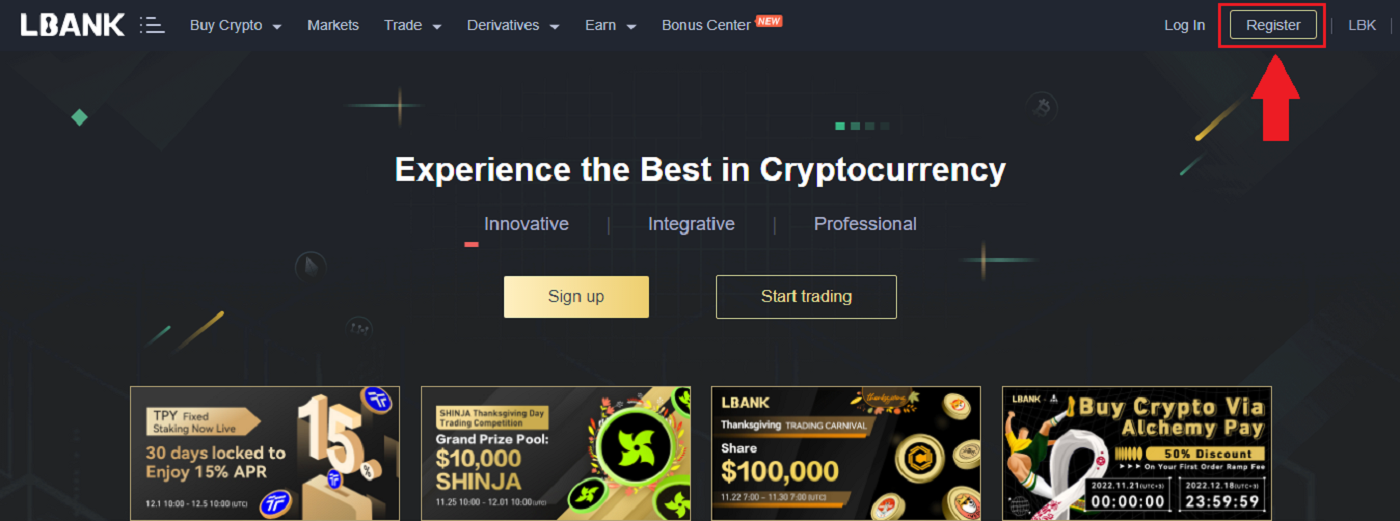
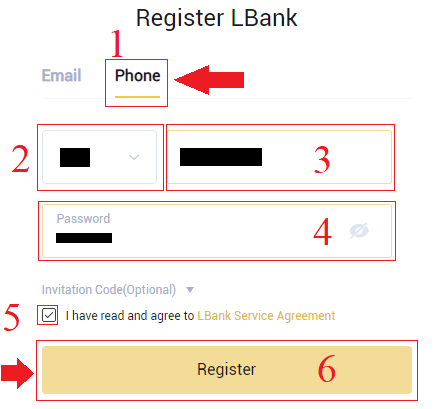
- உங்கள் கடவுச்சொல் எண்கள் மற்றும் எழுத்துக்களின் கலவையாக இருக்க வேண்டும். அதில் குறைந்தது 8 எழுத்துகள், ஒரு மேல் எழுத்து மற்றும் ஒரு எண் இருக்க வேண்டும்.
- LBank இல் பதிவு செய்ய நீங்கள் பரிந்துரைக்கப்பட்டிருந்தால், சரியான அழைப்புக் குறியீட்டை (விருப்பத்தேர்வு) இங்கே நிரப்புவதை உறுதிசெய்யவும்.
3. கணினி உங்கள் தொலைபேசி எண்ணுக்கு சரிபார்ப்புக் குறியீட்டை அனுப்பும் . 60 நிமிடங்களுக்குள் சரிபார்ப்புக் குறியீட்டை உள்ளிடவும் .

4. வாழ்த்துக்கள், நீங்கள் வெற்றிகரமாக LBank இல் பதிவு செய்துள்ளீர்கள் .

LBank கணக்கை எவ்வாறு திறப்பது [மொபைல்]
LBank ஆப் மூலம் கணக்கைத் திறக்கவும்
1. நீங்கள் பதிவிறக்கிய LBank App [ LBank App iOS ] அல்லது [ LBank App Android ] ஐத் திறந்து சுயவிவர ஐகானைக் கிளிக் செய்து [உள்நுழை/பதிவு] என்பதைத் தட்டவும் .

2. [பதிவு] என்பதைக் கிளிக் செய்யவும் . உங்கள் கணக்கிற்கு நீங்கள் பயன்படுத்தும் [தொலைபேசி எண்] மற்றும் [கடவுச்சொல்] ஆகியவற்றை உள்ளிடவும் .

3. உங்கள் கடவுச்சொல் மற்றும் அழைப்புக் குறியீட்டை அமைக்கவும் (விரும்பினால்). [LBank பயனர் ஒப்பந்தத்தைப் படித்து ஒப்புக்கொண்டேன்] என்பதற்கு அடுத்துள்ள பெட்டியை சரிபார்த்து , [பதிவு] என்பதைக் கிளிக் செய்யவும் .

7. கணக்கிற்கான உங்கள் பதிவு முடிந்தது.இப்போது நீங்கள் வர்த்தகத்தைத் தொடங்க உள்நுழையலாம்!

குறிப்பு:
உங்கள் கணக்குப் பாதுகாப்பிற்காக இரு காரணி அங்கீகாரத்தை (2FA) இயக்குமாறு பரிந்துரைக்கிறோம். LBank Google மற்றும் SMS 2FA இரண்டையும் ஆதரிக்கிறது.
*நீங்கள் P2P வர்த்தகத்தைத் தொடங்கும் முன், முதலில் அடையாளச் சரிபார்ப்பு மற்றும் 2FA அங்கீகாரத்தை முடிக்க வேண்டும்.
மொபைல் வெப் மூலம் கணக்கைத் திறக்கவும்
1. பதிவு செய்ய, LBank முகப்புப்பக்கத்தின் மேல் வலது மூலையில் உள்ள சின்னத்தைத் தேர்ந்தெடுக்கவும் .

2. கிளிக் செய்யவும் [பதிவு] .

3. உங்கள் கணக்கிற்கு நீங்கள் பயன்படுத்தும் [மின்னஞ்சல் முகவரி] மற்றும் [கடவுச்சொல்] மற்றும் [அழைப்புக் குறியீடு (விரும்பினால்)] . [LBank பயனர் ஒப்பந்தத்தைப் படித்து ஒப்புக்கொண்டேன்] என்பதற்கு அடுத்துள்ள பெட்டியைத் தேர்வுசெய்து [Sign up] என்பதைத் தட்டவும் . 4. உங்கள் மின்னஞ்சலுக்கு அனுப்பப்பட்ட [மின்னஞ்சல் சரிபார்ப்புக் குறியீட்டை]

உள்ளிடவும் . பின்னர் [சமர்ப்பி] என்பதைக் கிளிக் செய்யவும் .5. சரிபார்ப்புக் குறியீடு உங்கள் மின்னஞ்சலுக்கு அனுப்பப்படும். 6. கணக்கிற்கான உங்கள் பதிவு முடிந்தது.இப்போது நீங்கள் வர்த்தகத்தைத் தொடங்க உள்நுழையலாம்!



LBank பயன்பாட்டைப் பதிவிறக்கவும்
LBank பயன்பாட்டைப் பதிவிறக்கவும் iOS
1. App Store இலிருந்து எங்கள் LBank பயன்பாட்டைப் பதிவிறக்கவும் அல்லது LBank என்பதைக் கிளிக் செய்யவும் - Bitcoin Crypto ஐ வாங்கவும்2. [Get] என்பதைக் கிளிக் செய்யவும் .
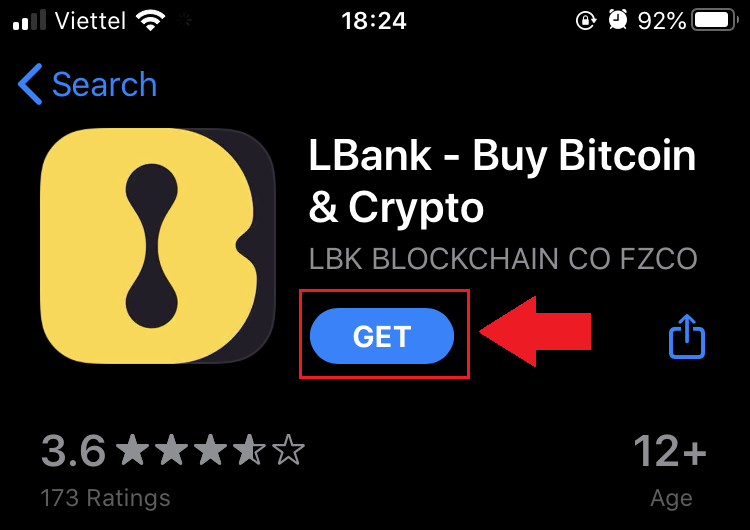
3. நிறுவல் முடிவடையும் வரை காத்திருக்கவும். நீங்கள் பயன்பாட்டைத் திறந்து LBank பயன்பாட்டில் பதிவு செய்யலாம்.
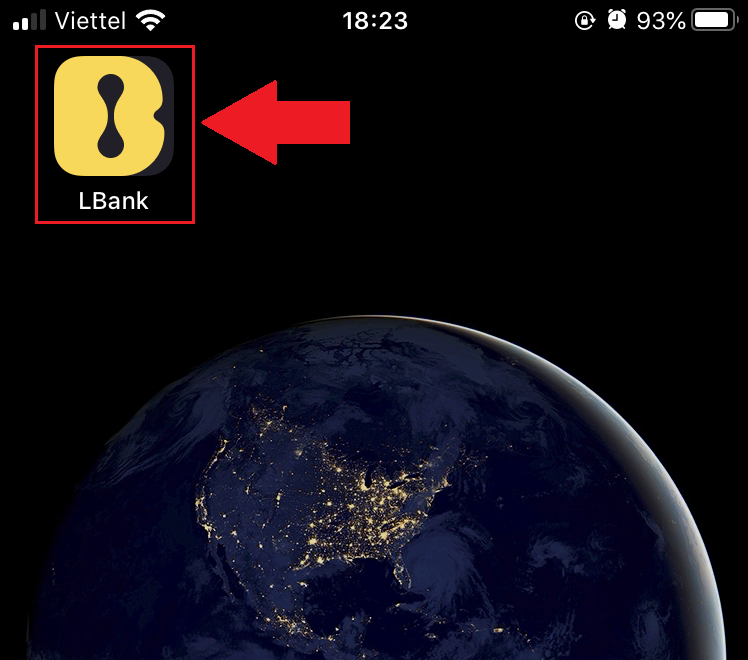
ஆண்ட்ராய்டு LBank பயன்பாட்டைப் பதிவிறக்கவும்
1. LBank - Buy Bitcoin Crypto என்பதைக் கிளிக் செய்வதன் மூலம் உங்கள் தொலைபேசியில் கீழே உள்ள பயன்பாட்டைத் திறக்கவும் .
2. பதிவிறக்கத்தை முடிக்க [நிறுவு] என்பதைக் கிளிக் செய்யவும்.
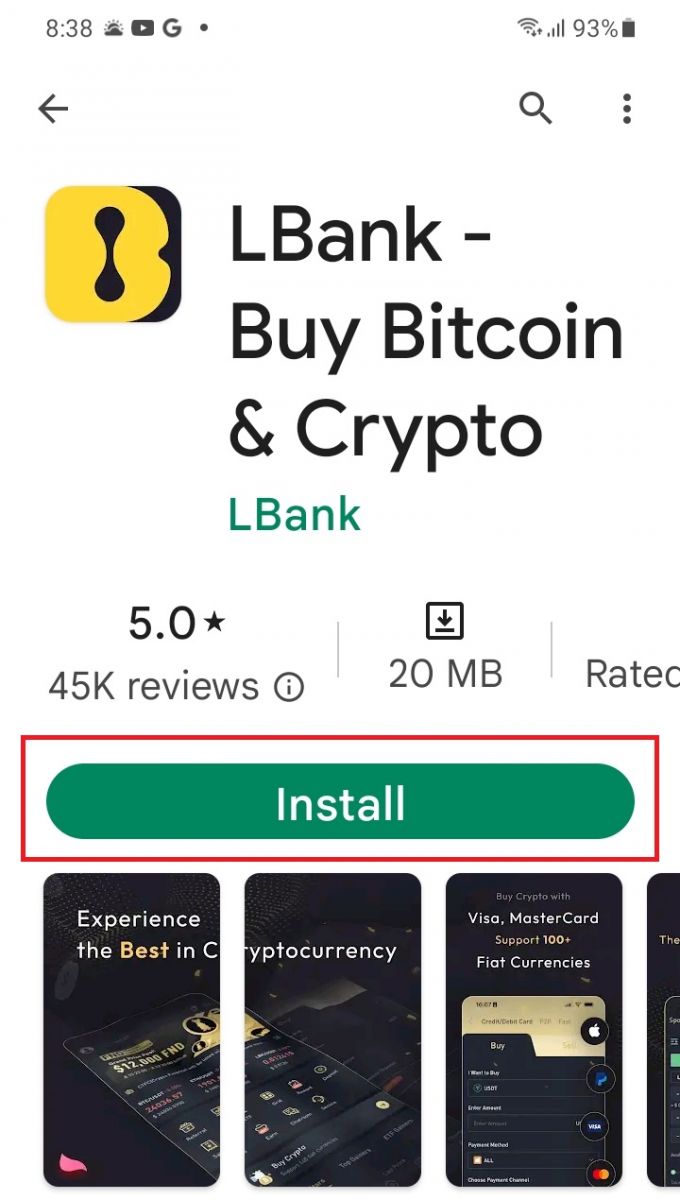
3. LBank App இல் கணக்கைப் பதிவு செய்ய நீங்கள் பதிவிறக்கிய பயன்பாட்டைத் திறக்கவும்.
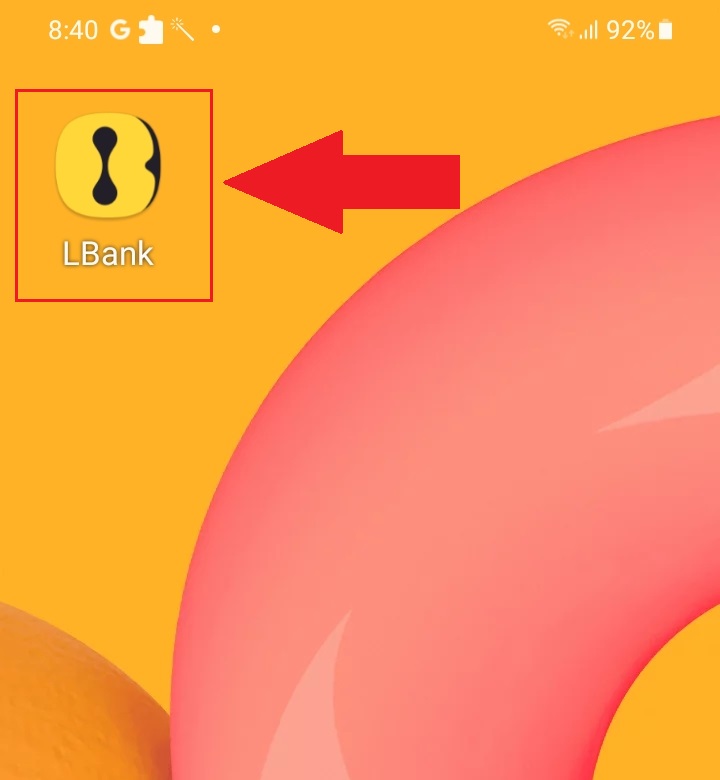
அடிக்கடி கேட்கப்படும் கேள்விகள் (FAQ)
கணினி அல்லது ஸ்மார்ட்போனில் நிரலைப் பதிவிறக்குவது அவசியமா?
இல்லை, அது தேவையில்லை. ஒரு தனிப்பட்ட கணக்கை பதிவு செய்து உருவாக்க, நிறுவனத்தின் இணையதளப் படிவத்தை பூர்த்தி செய்யவும்.
எனது அஞ்சல் பெட்டியை எவ்வாறு மாற்றுவது?
உங்கள் கணக்கு மின்னஞ்சலை மாற்ற வேண்டும் என்றால், உங்கள் கணக்கு குறைந்தபட்சம் 7 நாட்களுக்கு நிலை 2 சான்றிதழில் தேர்ச்சி பெற்றிருக்க வேண்டும், பின்னர் பின்வரும் தகவலைத் தயாரித்து வாடிக்கையாளர் சேவையில் சமர்ப்பிக்கவும்:
- மூன்று சரிபார்ப்பு புகைப்படங்களை வழங்கவும்:
1. அடையாள அட்டை/பாஸ்போர்ட்டின் முன் தோற்றம் (உங்கள் தனிப்பட்ட தகவலைத் தெளிவாகக் காட்ட வேண்டும்)
2. அடையாள அட்டை/பாஸ்போர்ட் தலைகீழாக
3. அடையாள அட்டை/பாஸ்போர்ட் தகவல் பக்கம் மற்றும் கையொப்பத் தாளைப் பிடித்து, காகிதத்தில் எழுதவும்: xxx அஞ்சல் பெட்டியை xxx அஞ்சல் பெட்டி, LBank, நடப்பு (ஆண்டு, மாதம், நாள்), கையொப்பம் என மாற்றவும், புகைப்படத்தின் உள்ளடக்கம் மற்றும் தனிப்பட்ட கையொப்பம் தெளிவாகத் தெரியும் என்பதை உறுதிப்படுத்தவும். - சமீபத்திய ரீசார்ஜ் மற்றும் பரிவர்த்தனை வரலாற்றின் ஸ்கிரீன்ஷாட்
- உங்கள் புதிய மின்னஞ்சல் முகவரி
விண்ணப்பத்தைச் சமர்ப்பித்த பிறகு, வாடிக்கையாளர் சேவை 1 வேலை நாளுக்குள் அஞ்சல் பெட்டியை மாற்றும், தயவுசெய்து பொறுமையாக இருங்கள்.
உங்கள் கணக்கின் பாதுகாப்பிற்காக, அஞ்சல் பெட்டி மாற்றியமைக்கப்பட்ட பிறகு, உங்கள் திரும்பப் பெறும் செயல்பாடு 24 மணிநேரத்திற்கு (1 நாள்) கிடைக்காது.
உங்களுக்கு ஏதேனும் சிக்கல்கள் இருந்தால், LBank இன் அதிகாரப்பூர்வ மின்னஞ்சலைத் தொடர்பு கொள்ளவும்: [email protected] , நாங்கள் உங்களுக்கு நேர்மையான, நட்பு மற்றும் உடனடி சேவையை வழங்குவோம். சமீபத்திய சிக்கலைப் பற்றி விவாதிக்க ஆங்கில சமூகத்தில் சேர உங்களை வரவேற்கிறோம், (டெலிகிராம்): https://t.me/LBankinfo .
LBank இலிருந்து மின்னஞ்சலைப் பெற முடியவில்லையா?
தயவுசெய்து கீழ்கண்ட வழிமுறைகளை தயவுசெய்து பின்பற்றவும்:
- பதிவு செய்யப்பட்ட மின்னஞ்சல் கணக்கைச் சரிபார்த்து, அது சரியானதா என்பதை உறுதிப்படுத்தவும்.
- மின்னஞ்சலைத் தேட, மின்னஞ்சல் அமைப்பில் உள்ள ஸ்பேம் கோப்புறையைச் சரிபார்க்கவும்.
- உங்கள் மின்னஞ்சல் சேவையகத்தில் LBank மின்னஞ்சலை ஏற்புப்பட்டியலில் வைக்கவும்.
[email protected]
[email protected]
- மின்னஞ்சல் கிளையன்ட் பொதுவாக வேலை செய்கிறது என்பதை உறுதிப்படுத்தவும்.
- Outlook மற்றும் QQ போன்ற பிரபலமான மின்னஞ்சல் சேவைகளைப் பயன்படுத்த பரிந்துரைக்கப்படுகிறது. (ஜிமெயில் மின்னஞ்சல் சேவை பரிந்துரைக்கப்படவில்லை)
அதே நேரத்தில், சமீபத்திய தகவல்களை (டெலிகிராம்) விவாதிக்க LBank உலகளாவிய சமூகத்தில் சேர உங்களை வரவேற்கிறோம்: https://t.me/LBankinfo .
ஆன்லைன் வாடிக்கையாளர் சேவை வேலை நேரம்: 9:00AM - 21:00PM
கோரிக்கை அமைப்பு: https://lbankinfo.zendesk.com/hc/zh-cn/requests/new
அதிகாரப்பூர்வ மின்னஞ்சல்: [email protected]
LBank இல் திரும்பப் பெறுதல்
LBank இணையதளத்தில் இருந்து கிரிப்டோவை திரும்பப் பெறவும்
உங்கள் LBank கணக்கிலிருந்து வெளிப்புற இயங்குதளம் அல்லது பணப்பைக்கு கிரிப்டோவை எவ்வாறு மாற்றுவது என்பதை விளக்குவதற்கு USDT (ERC20) ஐப் பயன்படுத்துவோம்.
1. உள்நுழைந்த பிறகு, [Wallet] - [Spot] என்பதைக் கிளிக் செய்யவும் .

2. [Withdraw] என்பதைக் கிளிக் செய்யவும் .

3. கிரிப்டோகரன்சி திரும்பப் பெறுதல் தேர்வு செய்யவும். இந்த உவமையில், நாம் USDTஐ எடுத்துக்கொள்வோம்.
4. பிணையத்தைத் தேர்ந்தெடுக்கவும். நாங்கள் BTC ஐ திரும்பப் பெறுவதால், ERC20 அல்லது TRC20 ஐ தேர்வு செய்யலாம். இந்த பரிவர்த்தனைக்கான நெட்வொர்க் கட்டணங்களையும் நீங்கள் காண்பீர்கள். திரும்பப் பெறுதல் இழப்புகளைத் தவிர்க்க, நெட்வொர்க் உள்ளிட்ட முகவரிகளுடன் பிணையம் பொருந்துகிறதா என்பதை உறுதிப்படுத்தவும்.
5. பெறுநரின் முகவரியை உள்ளிடவும் அல்லது உங்கள் முகவரி புத்தக பட்டியலிலிருந்து தேர்வு செய்யவும்.

6. நாணயம் மற்றும் பிணையத்தைத் தேர்ந்தெடுக்கவும். பின்னர், முகவரியை உள்ளிடவும்.
- Wallet Label என்பது உங்கள் சொந்த குறிப்புக்காக ஒவ்வொரு திரும்பப் பெறும் முகவரிக்கும் கொடுக்கக்கூடிய தனிப்பயனாக்கப்பட்ட பெயராகும்.
- MEMO விருப்பமானது. எடுத்துக்காட்டாக, மற்றொரு LBank கணக்கிற்கு அல்லது மற்றொரு பரிமாற்றத்திற்கு நிதியை அனுப்பும்போது நீங்கள் MEMO ஐ வழங்க வேண்டும். டிரஸ்ட் வாலட் முகவரிக்கு நிதியை அனுப்பும்போது உங்களுக்கு மெமோ தேவையில்லை.
- MEMO தேவையா இல்லையா என்பதை இருமுறை சரிபார்க்கவும். ஒரு MEMO தேவைப்பட்டால், அதை வழங்கத் தவறினால், உங்கள் நிதியை நீங்கள் இழக்க நேரிடும்.
- சில இயங்குதளங்கள் மற்றும் பணப்பைகள் MEMO ஐ டேக் அல்லது பேமெண்ட் ஐடி என்று குறிப்பிடுகின்றன.
7. நீங்கள் திரும்பப் பெற விரும்பும் தொகையை உள்ளிடவும்.
எச்சரிக்கை: நீங்கள் தவறான தகவலை உள்ளீடு செய்தால் அல்லது பரிமாற்றம் செய்யும் போது தவறான நெட்வொர்க்கைத் தேர்ந்தெடுத்தால், உங்கள் சொத்துக்கள் நிரந்தரமாக இழக்கப்படும். பரிமாற்றம் செய்வதற்கு முன், தகவல் சரியானதா என்பதை உறுதிப்படுத்திக் கொள்ளவும்.
புதிய பெறுநரின் முகவரியை எவ்வாறு சேர்ப்பது?
1. புதிய பெறுநரை சேர்க்க, கணக்கு- [முகவரி] என்பதைக் கிளிக் செய்யவும் .
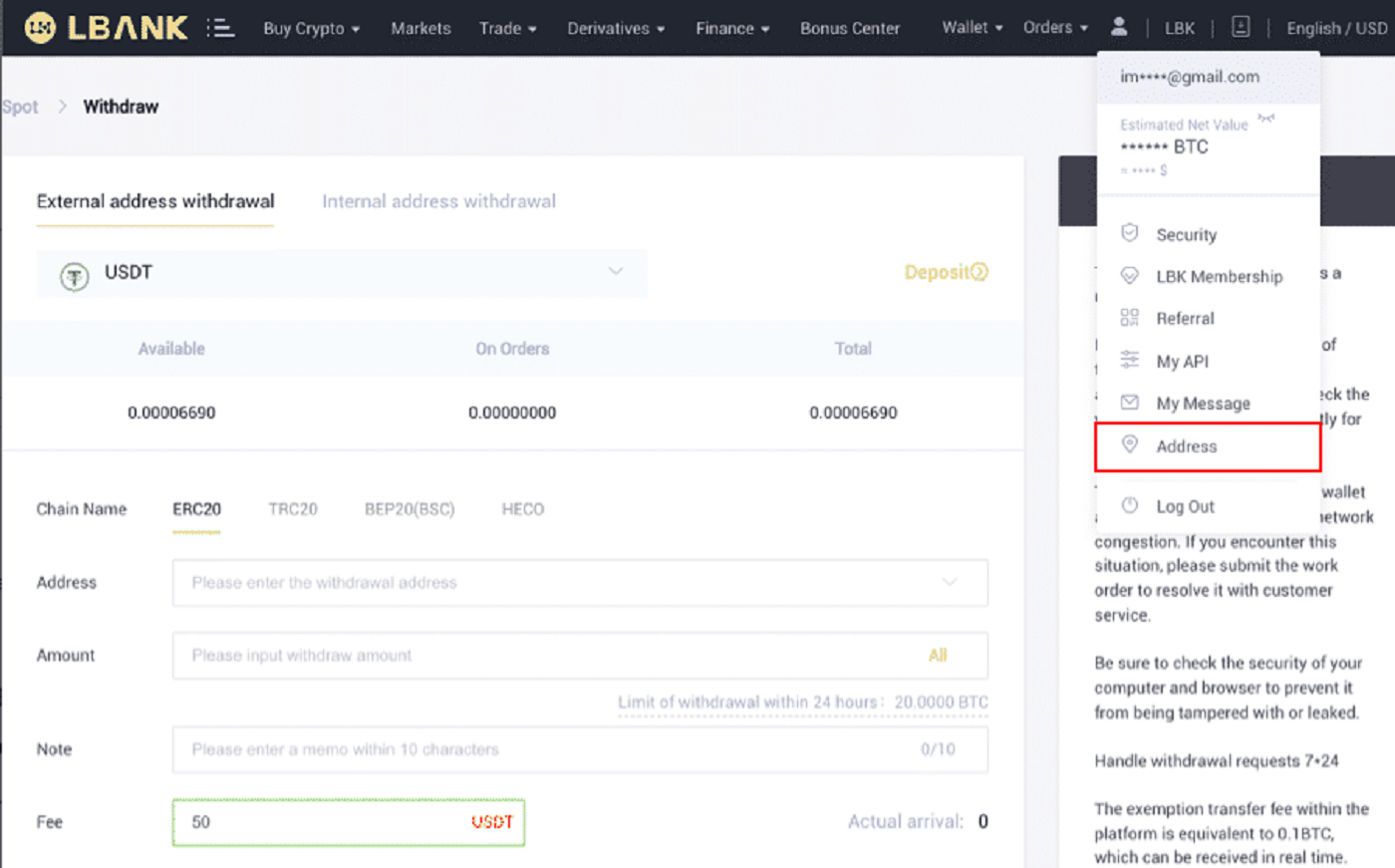
2. [முகவரியைச் சேர்] என்பதைக் கிளிக் செய்யவும் .
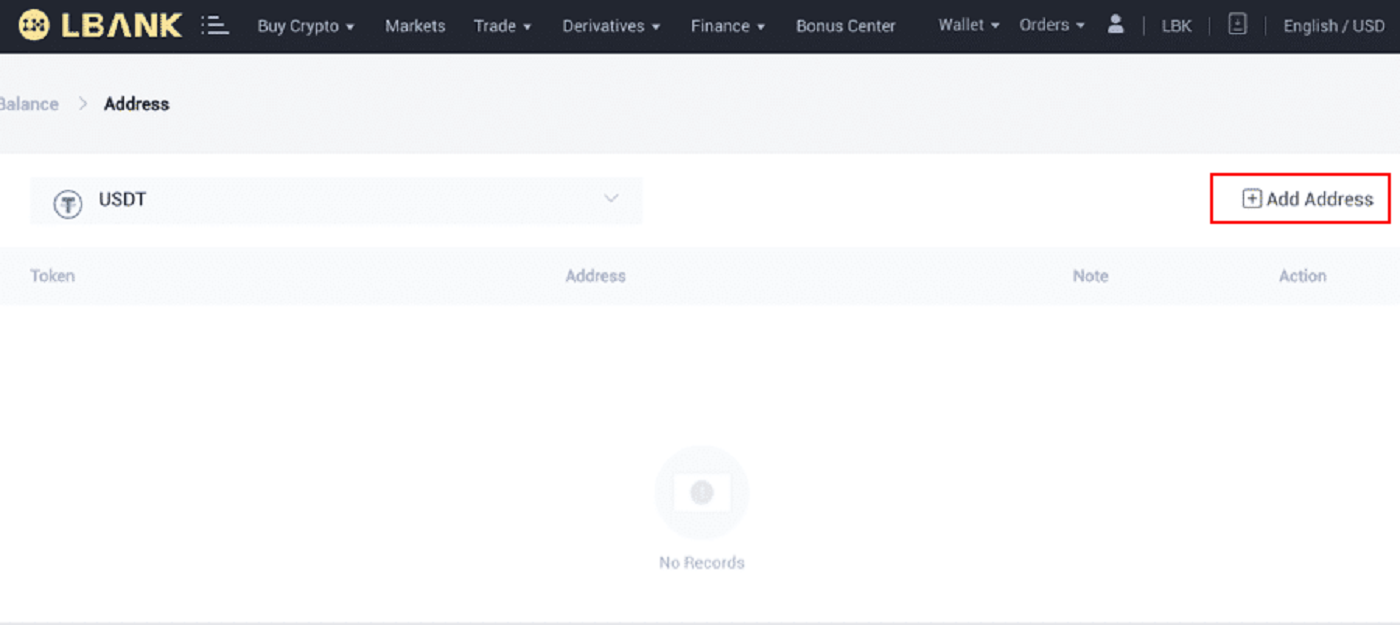
3. ஸ்கிரீன்ஷாட்டில் காட்டப்பட்டுள்ளபடி பின்வரும் முகவரியை உள்ளிடவும்:
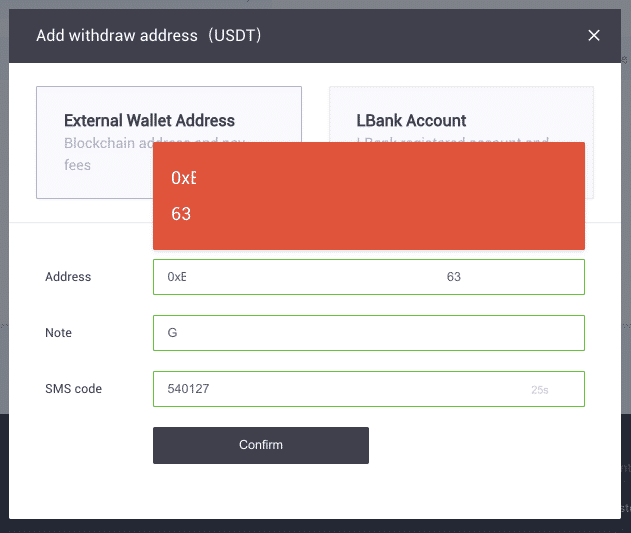
4. [உறுதிப்படுத்து] என்பதைக் கிளிக் செய்த பிறகு , நீங்கள் ஒரு புதிய முகவரியைச் சேர்த்திருப்பீர்கள்.
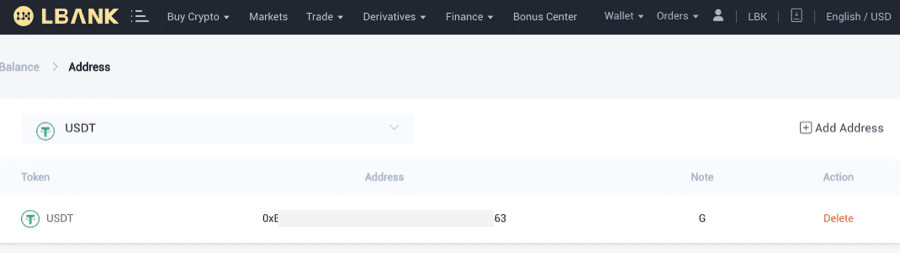
LBank பயன்பாட்டிலிருந்து கிரிப்டோவைத் திரும்பப் பெறவும்
உங்கள் LBank கணக்கிலிருந்து வெளிப்புற இயங்குதளம் அல்லது பணப்பைக்கு கிரிப்டோவை எவ்வாறு மாற்றுவது என்பதை விளக்குவதற்கு USDT (TRC20) ஐப் பயன்படுத்துவோம்.
1. உங்கள் LBank உள்நுழைவுத் தகவலை உள்ளிட்டு [Wallet] என்பதைத் தேர்ந்தெடுக்கவும் .
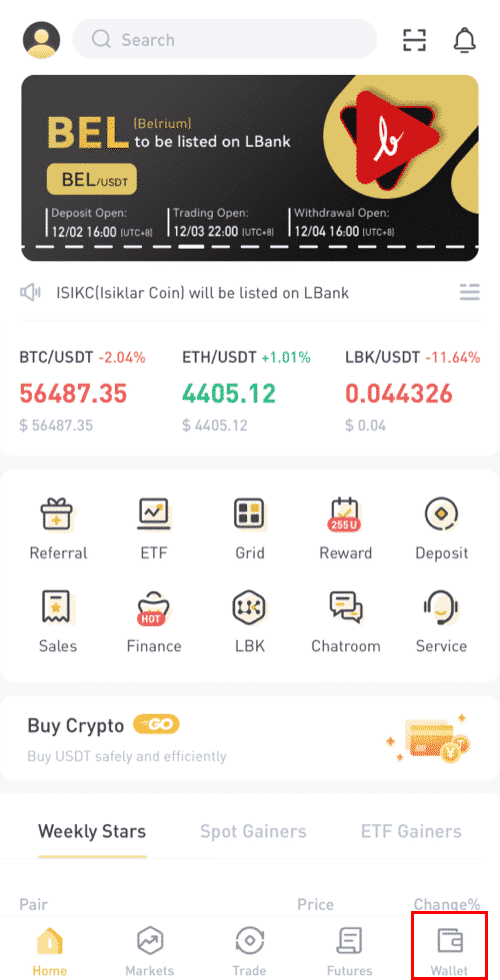
2. [Withdraw] என்பதைக் கிளிக் செய்யவும் .
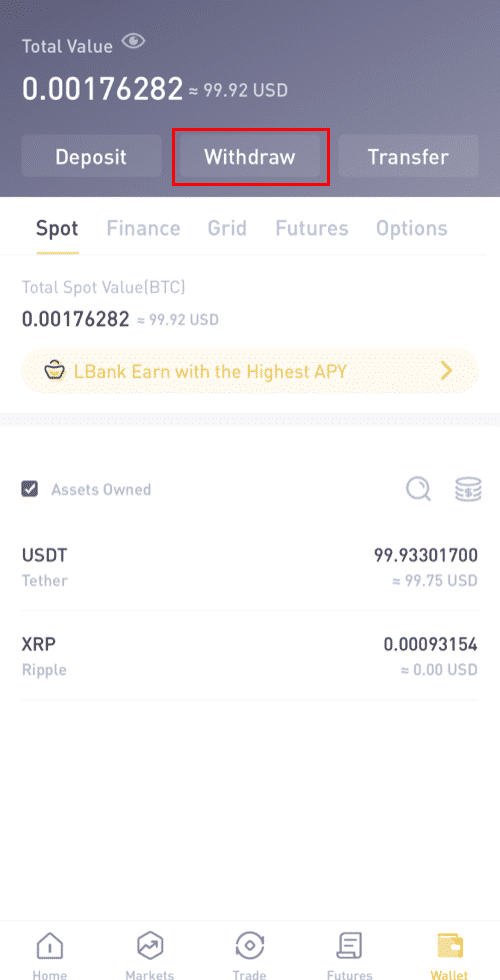
3. கிரிப்டோகரன்சி திரும்பப் பெறுதல் தேர்வு செய்யவும். இந்த உவமையில், நாம் USDTஐ எடுத்துக்கொள்வோம்.
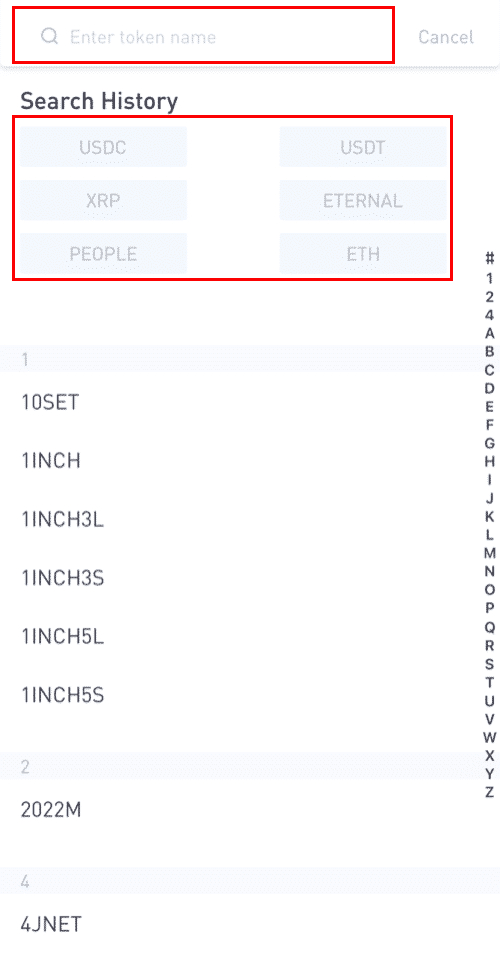
4. 24 மணி நேரத்திற்குள் C2C மூலம் வாங்கப்பட்ட சமமான சொத்துக்களை திரும்பப் பெற முடியாது என்பதைக் கவனியுங்கள்.
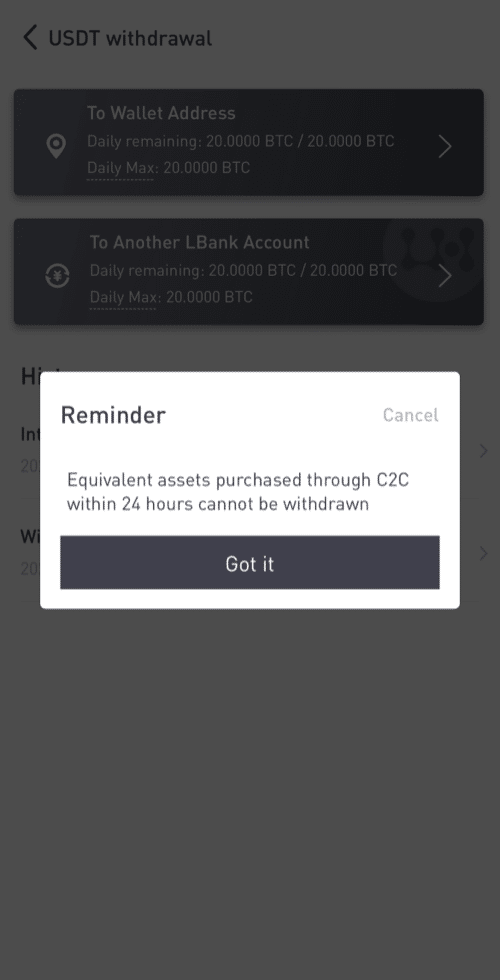
5. வாலட் முகவரியைத் தேர்ந்தெடுக்கவும்.
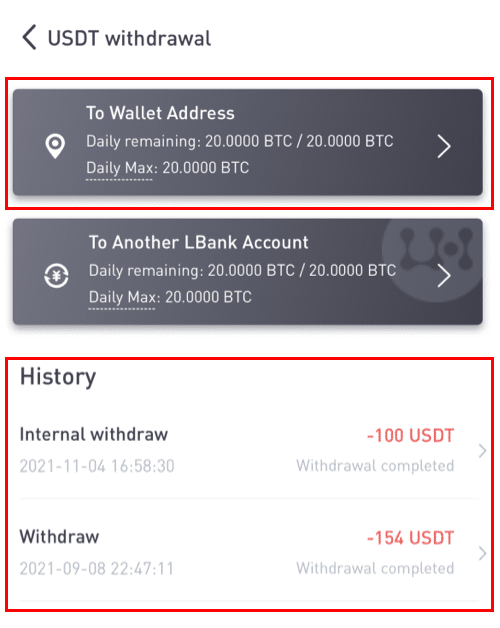
6. TRC20 நெட்வொர்க்கைத் தேர்ந்தெடுக்கவும். பின்னர், முகவரி மற்றும் திரும்பப் பெறும் தொகையை உள்ளிடவும். (குறிப்பு விருப்பமானது). பின்னர் [உறுதிப்படுத்து] என்பதைக் கிளிக் செய்யவும் .
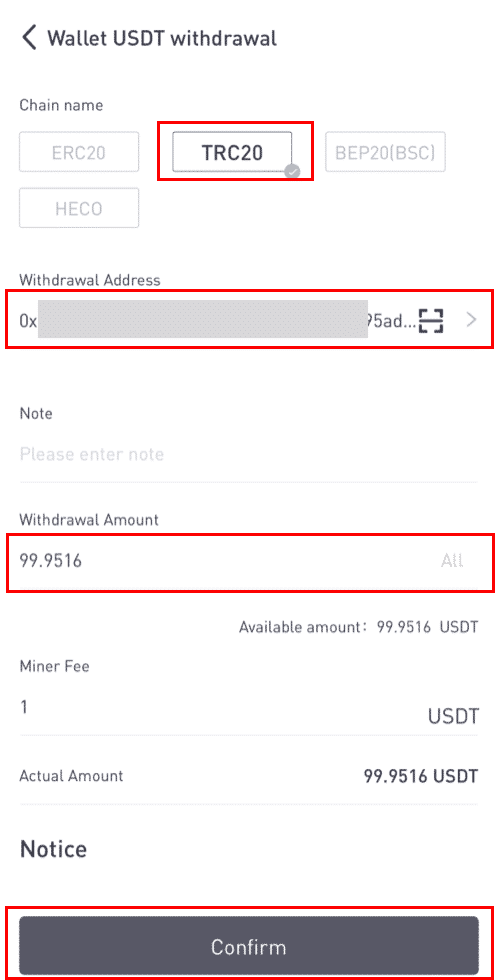
மற்ற டோக்கன்களை (எக்ஸ்ஆர்பி போன்றவை) திரும்பப் பெறும்போது, மெமோவை நிரப்புமாறு உங்களிடம் கேட்கப்படலாம்:
- MEMO விருப்பமானது. எடுத்துக்காட்டாக, மற்றொரு LBank கணக்கிற்கு அல்லது மற்றொரு பரிமாற்றத்திற்கு நிதியை அனுப்பும்போது நீங்கள் MEMO ஐ வழங்க வேண்டும். டிரஸ்ட் வாலட் முகவரிக்கு நிதியை அனுப்பும்போது உங்களுக்கு மெமோ தேவையில்லை.
- MEMO தேவையா இல்லையா என்பதை இருமுறை சரிபார்க்கவும். ஒரு MEMO தேவைப்பட்டால், அதை வழங்கத் தவறினால், உங்கள் நிதியை நீங்கள் இழக்க நேரிடும்.
- சில இயங்குதளங்கள் மற்றும் பணப்பைகள் MEMO ஐ டேக் அல்லது பேமெண்ட் ஐடி என்று குறிப்பிடுகின்றன.
7. திரும்பப் பெறுதலின் பிரத்தியேகங்களை சரிபார்க்கவும்.
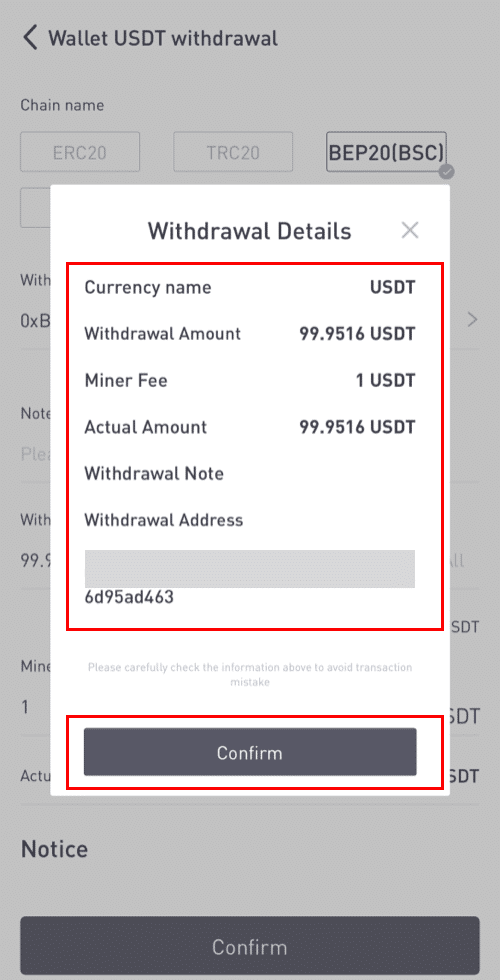
8. Google மற்றும் மின்னஞ்சலுக்கான சரிபார்ப்புக் குறியீடுகளை உள்ளிடவும்.
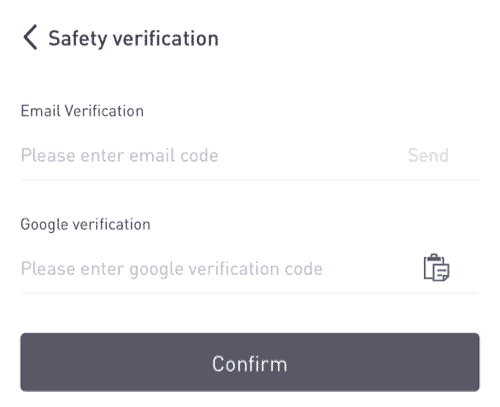
புதிய பெறுநரின் முகவரியை எவ்வாறு சேர்ப்பது?
1. புதிய பெறுநரை சேர்க்க, கிளிக் செய்யவும் [] .
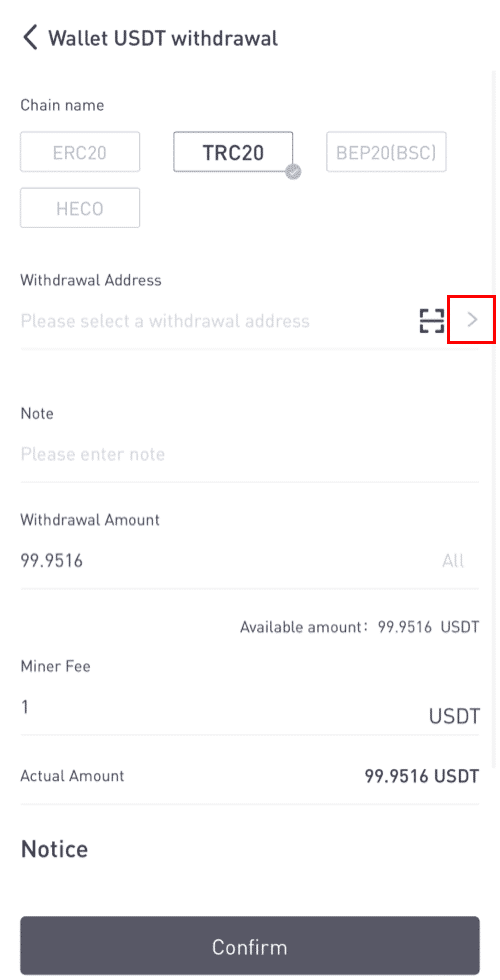
2. [முகவரியைச் சேர்] என்பதைக் கிளிக் செய்யவும் .
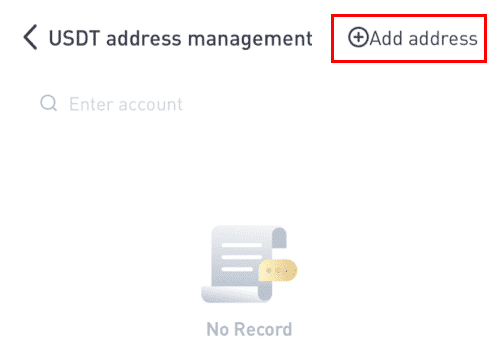
3. மின்னஞ்சல் மற்றும் முகவரி சரிபார்ப்புக் குறியீடுகளைத் தட்டச்சு செய்யவும். [உடனடியாக சேர்] என்பதைக் கிளிக் செய்த பிறகு புதிய முகவரியைச் சேர்த்துள்ளீர்கள் . குறிப்பு தேவையில்லை.
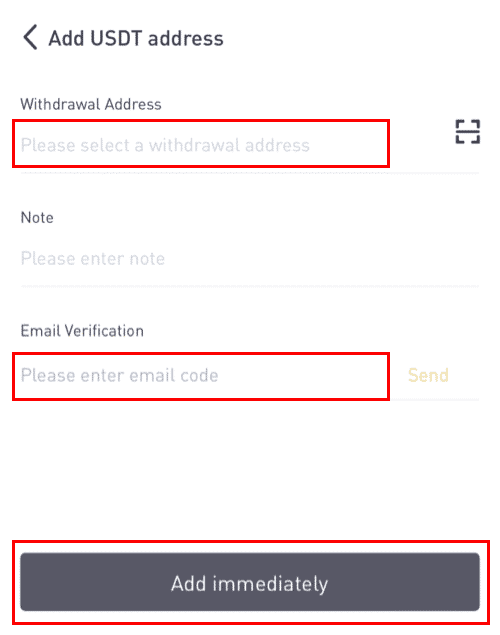
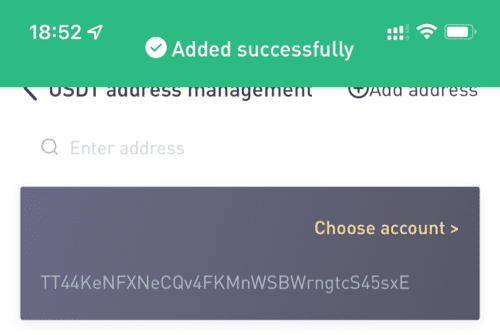
LBank இல் உள் பரிமாற்றம் செய்யுங்கள்
உள் பரிமாற்ற அம்சத்தைப் பயன்படுத்தி நீங்கள் இரண்டு LBank கணக்குகளுக்கு இடையில் பணத்தை மாற்றலாம். பரிவர்த்தனை கட்டணம் எதுவும் தேவையில்லை, அவை உடனடியாக வரவு வைக்கப்படும்.
1. உங்கள் LBank கணக்கில் உள்நுழைந்த பிறகு [Wallet] ஐ கிளிக் செய்யவும்.
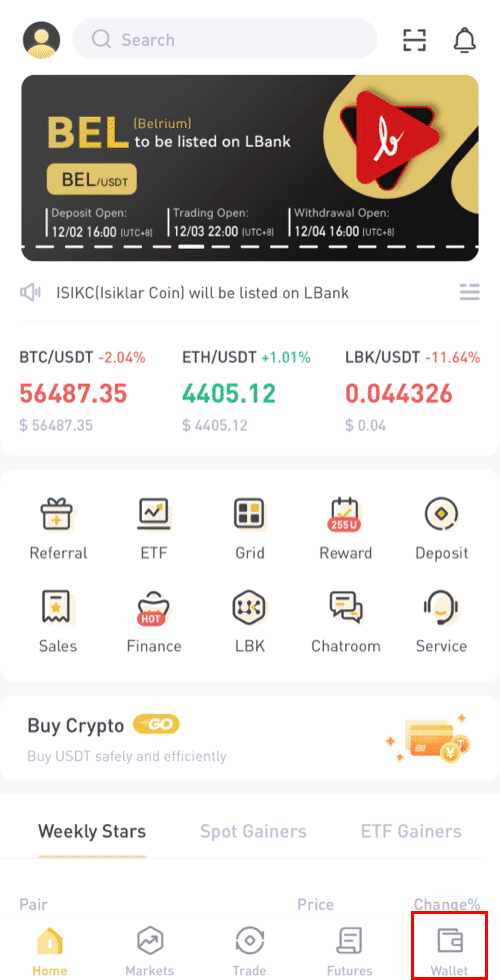
2. [Withdraw] கிளிக் செய்யவும்.

3. நீங்கள் திரும்பப் பெற விரும்பும் நாணயத்தைத் தேர்ந்தெடுக்கவும்.
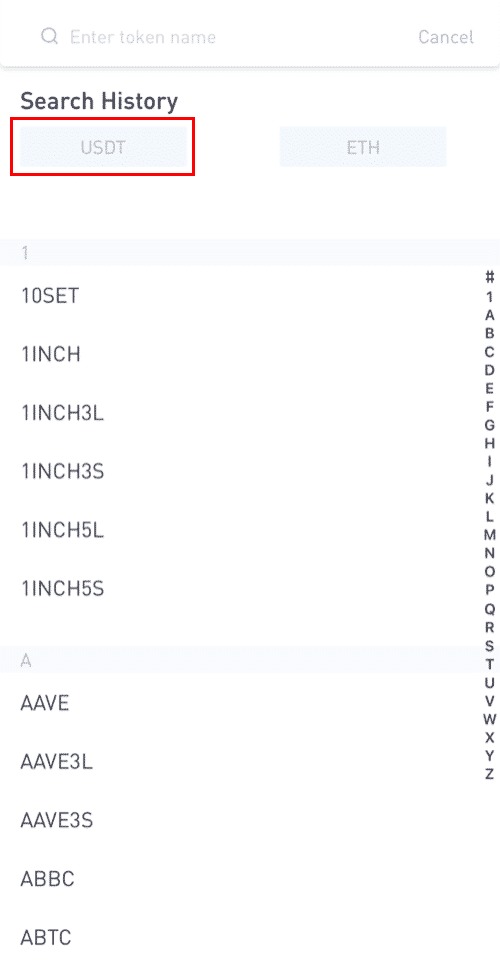
4. அடுத்து, மற்ற LBank பயனரின் பெறுநரின் முகவரியை உள்ளிடவும் அல்லது உங்கள் முகவரி புத்தகப் பட்டியலில் இருந்து தேர்வு செய்யவும்.
மாற்ற வேண்டிய தொகையை உள்ளிடவும். பின்னர் திரையில் நெட்வொர்க் கட்டணம் காட்டப்படும். LBank அல்லாத முகவரிகளுக்கு பணம் எடுப்பதற்கு மட்டுமே நெட்வொர்க் கட்டணம் வசூலிக்கப்படும் என்பதை நினைவில் கொள்ளவும். பெறுநரின் முகவரி சரியாகவும், LBank கணக்கைச் சேர்ந்ததாகவும் இருந்தால், பிணையக் கட்டணம் கழிக்கப்படாது. பெறுநரின் கணக்கு [தொகையைப் பெறு] எனக் குறிப்பிடப்பட்ட தொகையைப் பெறும் .
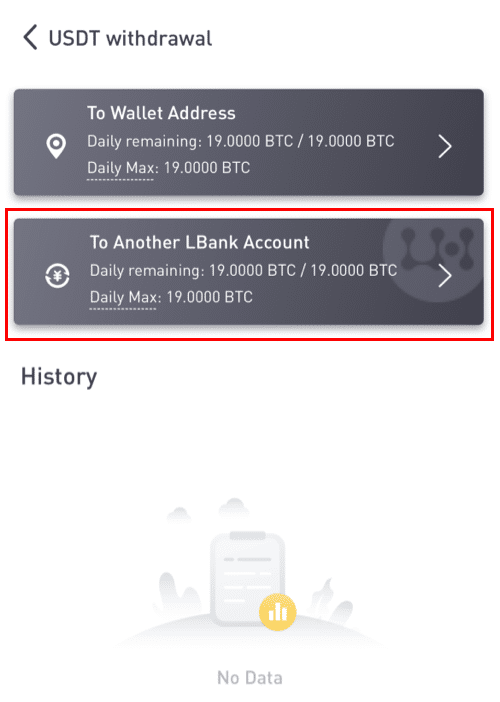
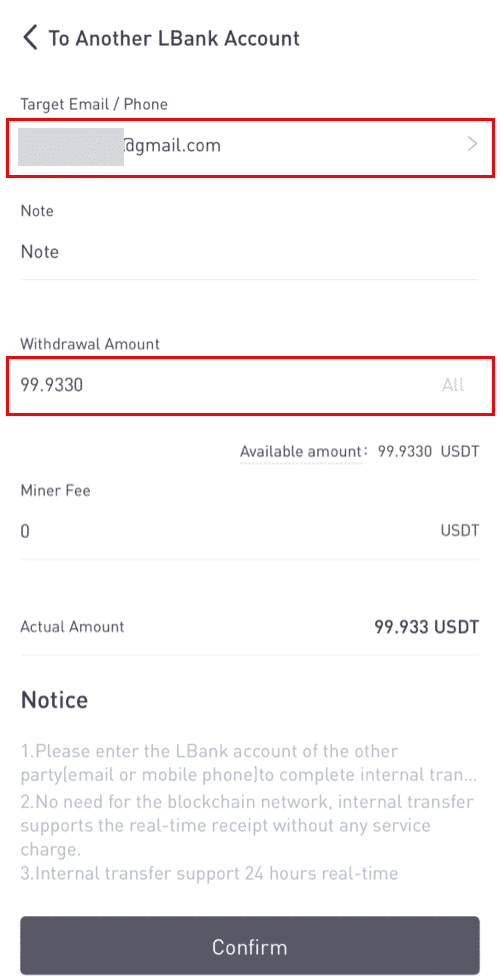
தயவுசெய்து கவனிக்கவும்: பெறுநரின் முகவரி LBank கணக்கிற்குச் சொந்தமானதாக இருந்தால் மட்டுமே கட்டண விலக்கு மற்றும் நிதியின் உடனடி வருகை ஆகியவை பொருந்தும். முகவரி சரியானது மற்றும் LBank கணக்கிற்கு சொந்தமானது என்பதை உறுதிப்படுத்தவும்.
மேலும், மெமோ தேவைப்படும் நாணயத்தை நீங்கள் திரும்பப் பெறுகிறீர்கள் என்று கணினி கண்டறிந்தால், மெமோ புலமும் கட்டாயமாகும். அத்தகைய சந்தர்ப்பத்தில், மெமோவை வழங்காமல் நீங்கள் திரும்பப் பெற அனுமதிக்கப்பட மாட்டீர்கள்; தயவுசெய்து சரியான குறிப்பை வழங்கவும், இல்லையெனில், நிதி இழக்கப்படும்.
7. கிளிக் செய்யவும் [சமர்ப்பி]இந்த பரிவர்த்தனைக்கான 2FA பாதுகாப்பு சரிபார்ப்பை முடிக்க நீங்கள் திருப்பி விடப்படுவீர்கள். [சமர்ப்பி] என்பதைக் கிளிக் செய்வதற்கு முன், உங்கள் திரும்பப் பெறும் டோக்கன், தொகை மற்றும் முகவரியை இருமுறை சரிபார்க்கவும் . 8. திரும்பப் பெறுதல் வெற்றிகரமாக முடிந்த பிறகு, பரிமாற்ற நிலையைச் சரிபார்க்க நீங்கள் [Wallet] - [Withdraw] - [**token name]
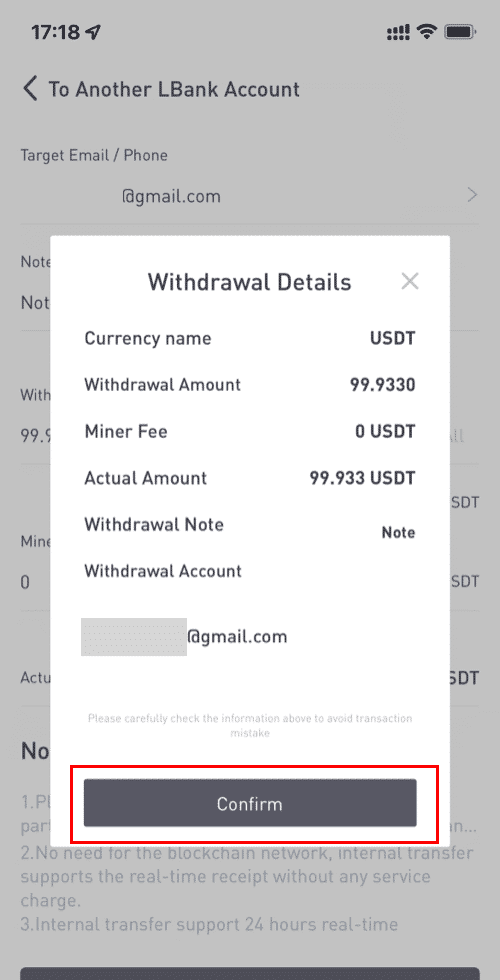
க்கு திரும்பலாம் . LBank க்குள் உள் பரிமாற்றத்திற்காக, TxID உருவாக்கப்படாது என்பதை நினைவில் கொள்ளவும் . உள் பரிமாற்ற முகவரியை எவ்வாறு சேர்ப்பது? 1. உங்களிடம் அக முகவரி இல்லையென்றால் [கணக்கைச் சேர்] என்பதைக் கிளிக் செய்யவும்.
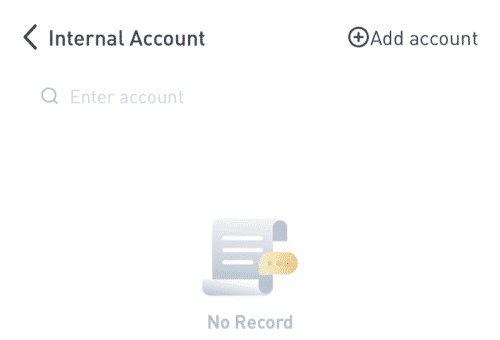
2. அதன் பிறகு, நீங்கள் அடுத்த பக்கத்திற்கு அனுப்பப்படுவீர்கள், அங்கு நீங்கள் முகவரி, குறிப்பு மற்றும் மின்னஞ்சல் சரிபார்ப்புக்கான தகவலை உள்ளிடலாம். புதிதாக சேர்க்கப்பட்ட முகவரி LBank கணக்குடன் இணைக்கப்பட்டிருக்க வேண்டும் என்பதை உறுதிப்படுத்தவும். அதன் பிறகு [உடனடியாக சேர்] என்பதைக் கிளிக் செய்யவும் .
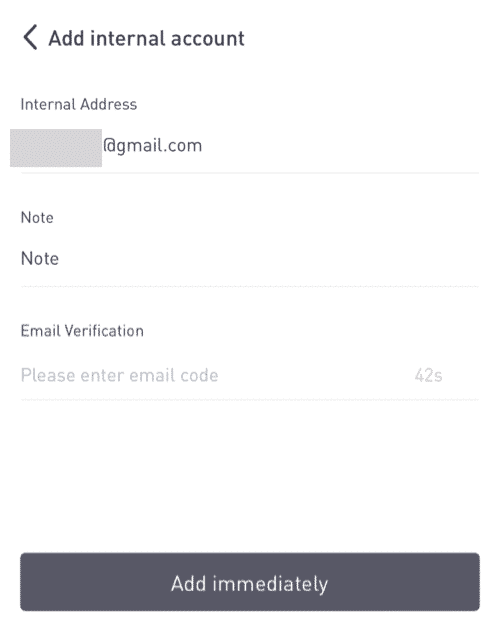
3. முகவரியானது உள் பரிமாற்ற முகவரியாக வெற்றிகரமாகச் செருகப்பட்டது.
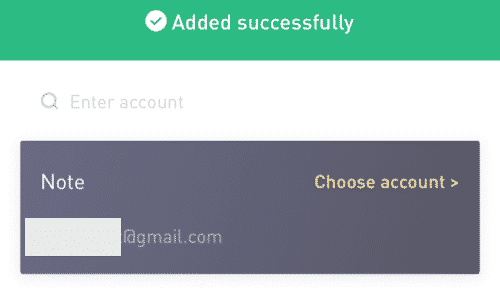
கிரெடிட்/டெபிட் கார்டு மூலம் LBank இல் கிரிப்டோவை விற்கவும்
1. உள்நுழைந்த பிறகு, LBank கணக்கு மெனுவிலிருந்து
[Crypto வாங்கவும்] - [கிரெடிட்/டெபிட் கார்டு] என்பதைத் தேர்ந்தெடுக்கவும். 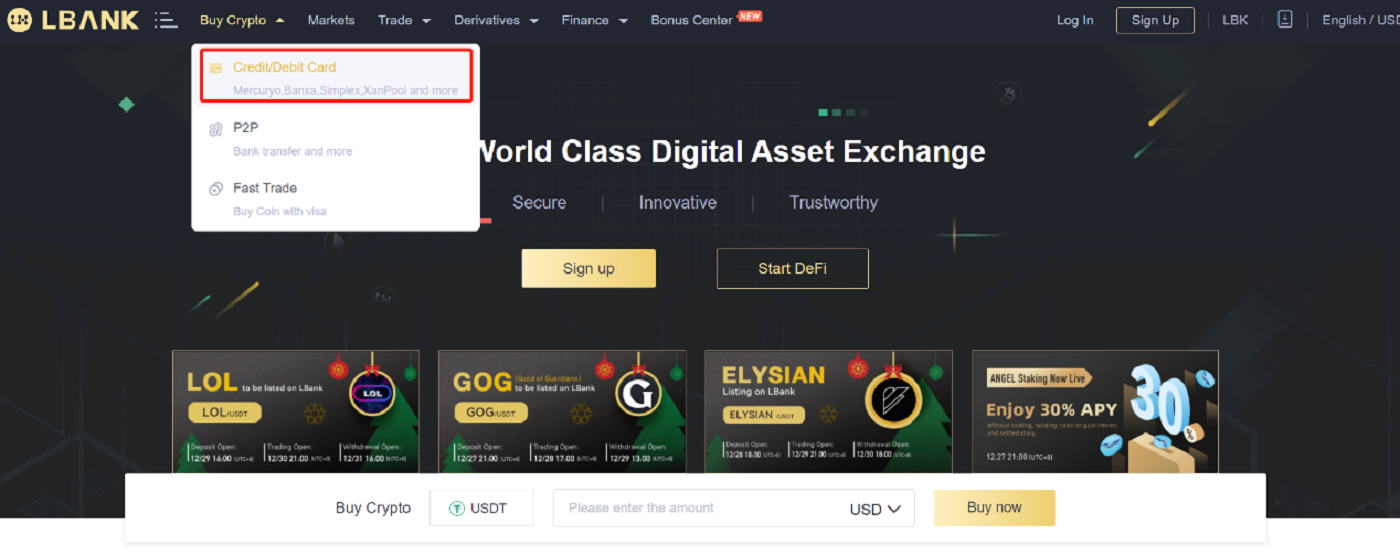
2. பக்கத்தில் உள்ள "விற்பனை" என்பதைக் கிளிக் செய்யவும். 3. "Pay"
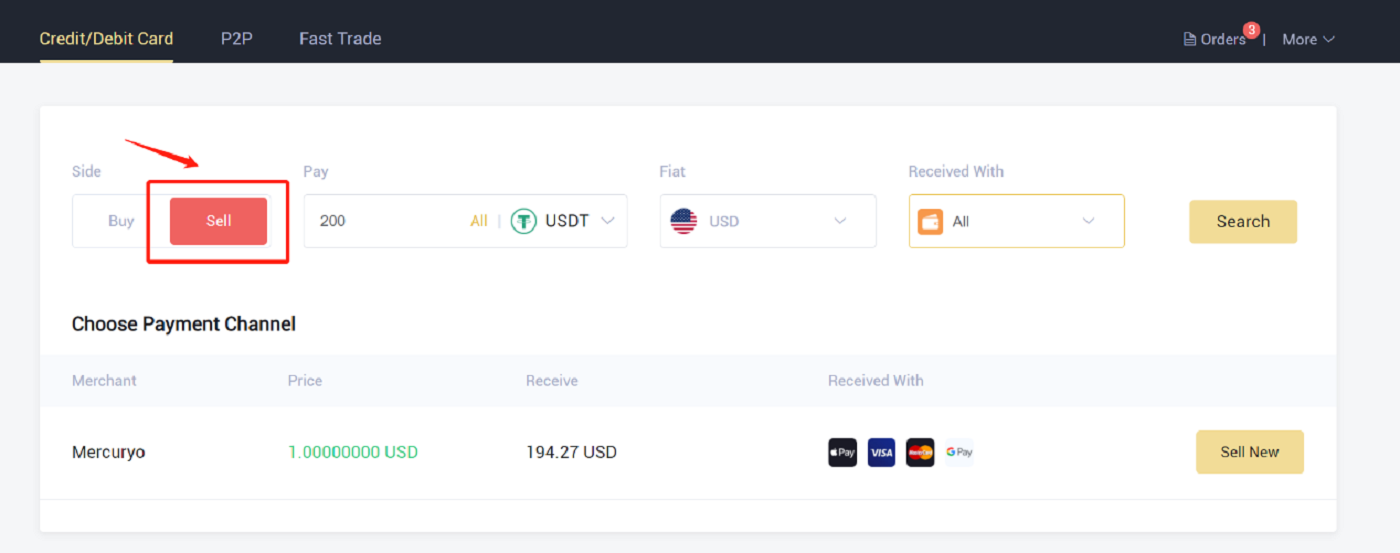
இல் தொகையை உள்ளிட்டு , நீங்கள் விற்க விரும்பும் கிரிப்டோவைத் தேர்ந்தெடுக்கவும். நீங்கள் பெற விரும்பும் ஃபியட் கரன்சி மற்றும் பணம் செலுத்தும் முறையைத் தேர்ந்தெடுத்து, "தேடல்" என்பதைக் கிளிக் செய்யவும் . கீழே உள்ள பட்டியலில், நீங்கள் வர்த்தகம் செய்ய விரும்பும் மூன்றாம் தரப்பு தளத்தைத் தேர்வுசெய்து, "இப்போது விற்று" என்பதைக் கிளிக் செய்யவும் . 4. ஆர்டரைச் சரிபார்த்து, "உறுதிப்படுத்து" என்பதைக் கிளிக் செய்யவும். கட்டணத்தை முடிக்க செக்அவுட் பக்கத்தில் உள்ள வழிமுறைகளைப் பின்பற்றவும். 5. ஆர்டர் விவரங்களை இங்குதான் பார்க்கலாம்.
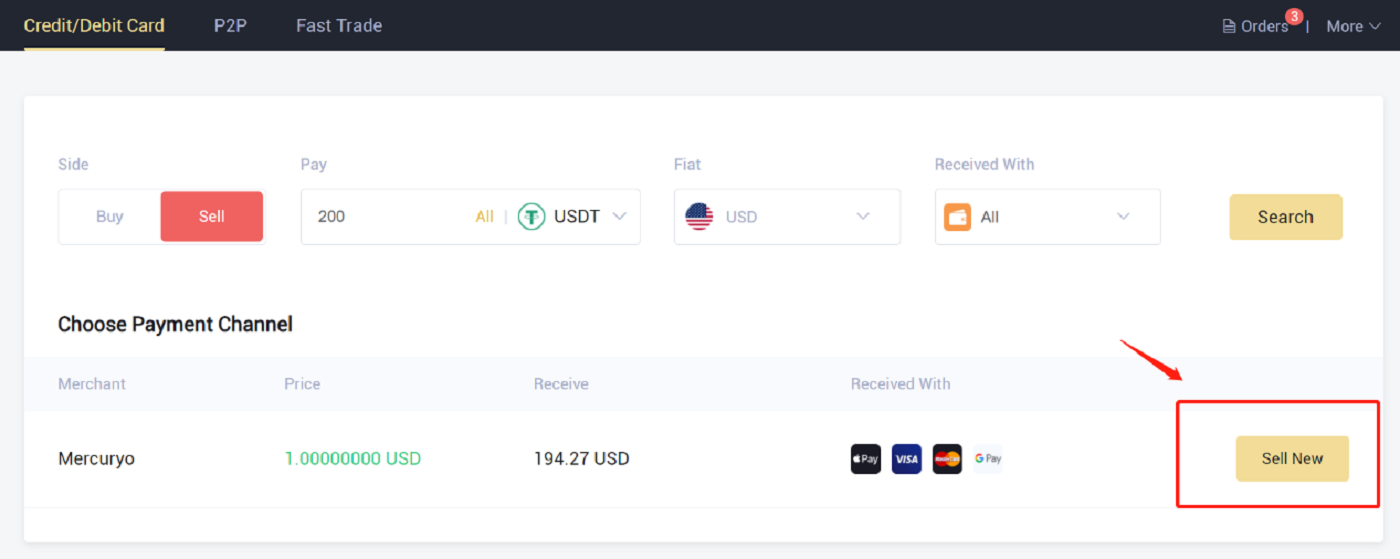
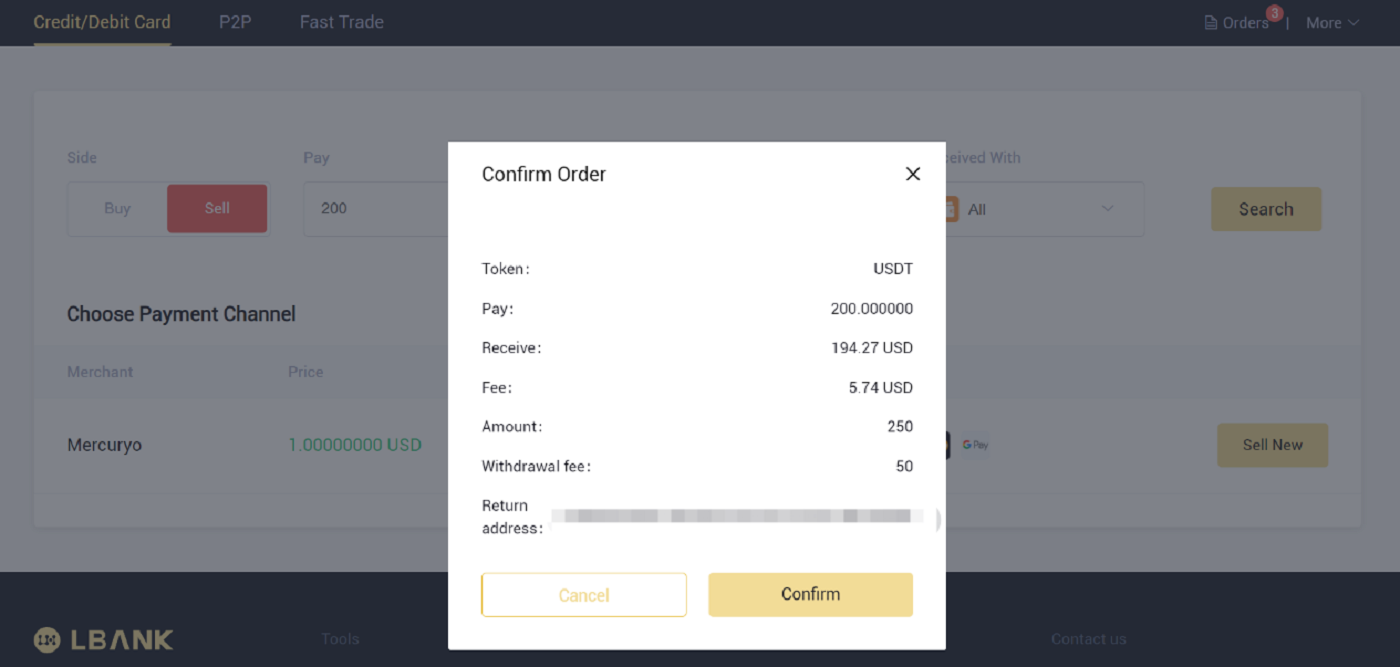
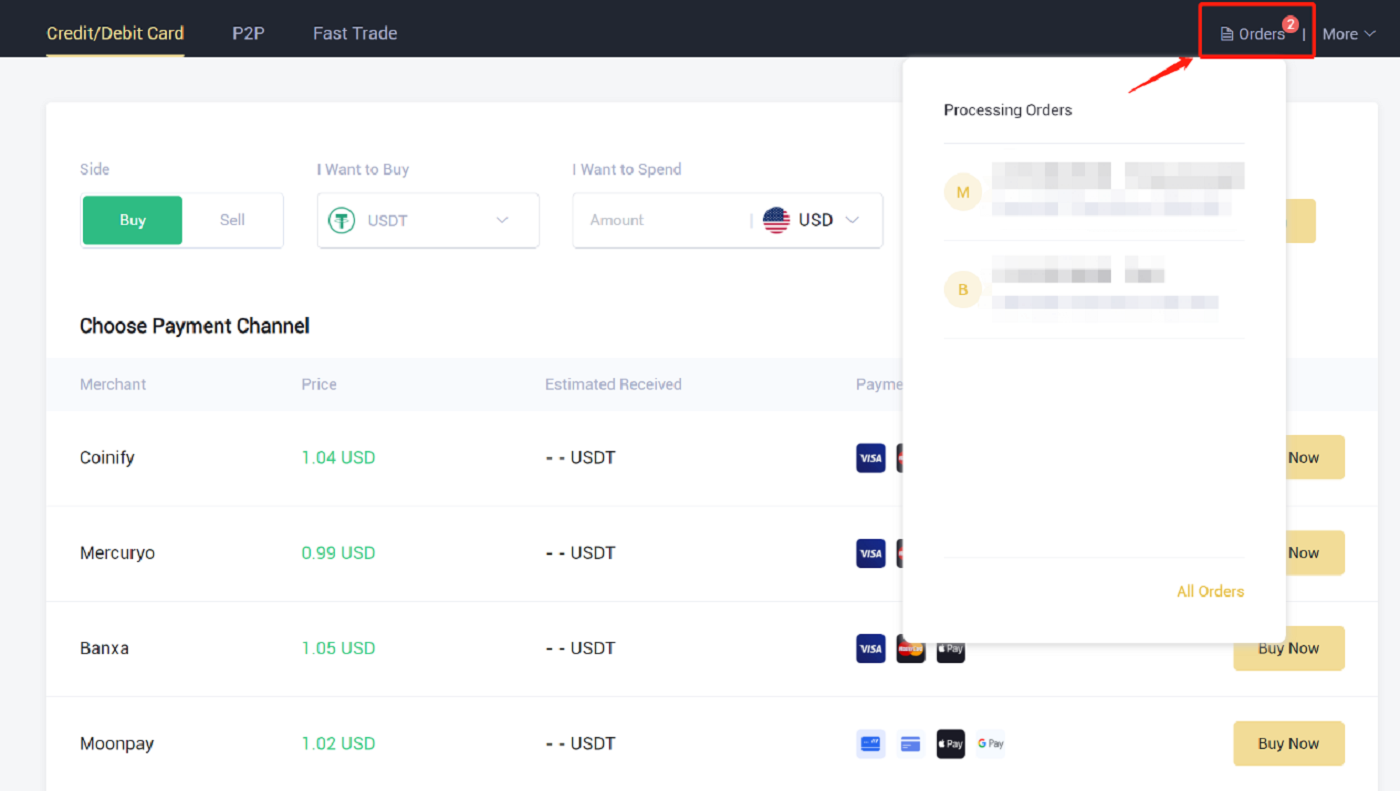
அடிக்கடி கேட்கப்படும் கேள்விகள் (FAQ)
திரும்பப் பெறுதல் செயல்பாட்டை மீண்டும் தொடங்குவது எப்படி?
பாதுகாப்பு நோக்கங்களுக்காக, பின்வரும் காரணங்களுக்காக திரும்பப் பெறுதல் செயல்பாடு தற்காலிகமாக இடைநிறுத்தப்படலாம்:- நீங்கள் கடவுச்சொல்லை மாற்றிய பிறகு அல்லது உள்நுழைந்த பிறகு SMS/Google அங்கீகாரத்தை முடக்கிய பிறகு, திரும்பப் பெறுதல் செயல்பாடு 24 மணிநேரத்திற்கு இடைநிறுத்தப்படும்.
- உங்கள் SMS/Google அங்கீகாரத்தை மீட்டமைத்த பிறகு, உங்கள் கணக்கைத் திறந்த பிறகு அல்லது உங்கள் கணக்கு மின்னஞ்சலை மாற்றிய பிறகு, திரும்பப் பெறுதல் செயல்பாடு 48 மணிநேரத்திற்கு இடைநிறுத்தப்படும்.
நேரம் முடிந்ததும் திரும்பப் பெறும் செயல்பாடு தானாகவே மீண்டும் தொடங்கப்படும்.
உங்கள் கணக்கில் அசாதாரண செயல்பாடுகள் இருந்தால், திரும்பப் பெறும் செயல்பாடும் தற்காலிகமாக முடக்கப்படும். எங்கள் ஆன்லைன் சேவையைத் தொடர்பு கொள்ளவும்.
தவறான முகவரிக்கு நான் திரும்பப் பெறும்போது நான் என்ன செய்ய முடியும்?
நீங்கள் தவறுதலாக தவறான முகவரிக்கு பணத்தை எடுத்தால், LBank ஆல் உங்கள் நிதியைப் பெறுபவரைக் கண்டறிந்து உங்களுக்கு மேலும் எந்த உதவியையும் வழங்க முடியாது. பாதுகாப்புச் சரிபார்ப்பை முடித்த பிறகு, [சமர்ப்பி] என்பதைக் கிளிக் செய்தவுடன் எங்களின் சிஸ்டம் திரும்பப் பெறும் செயல்முறையைத் தொடங்கும் .

தவறான முகவரிக்கு திரும்பப் பெறப்பட்ட பணத்தை நான் எவ்வாறு திரும்பப் பெறுவது?
- தவறுதலாக உங்கள் சொத்துக்களை தவறான முகவரிக்கு அனுப்பி, இந்த முகவரியின் உரிமையாளரை நீங்கள் அறிந்திருந்தால், உரிமையாளரை நேரடியாகத் தொடர்புகொள்ளவும்.
- உங்கள் சொத்துக்கள் வேறொரு தளத்தில் தவறான முகவரிக்கு அனுப்பப்பட்டிருந்தால், உதவிக்கு அந்த தளத்தின் வாடிக்கையாளர் ஆதரவைத் தொடர்பு கொள்ளவும்.
- திரும்பப் பெறுவதற்கான டேக்/மெமோவை எழுத மறந்துவிட்டால், அந்த தளத்தின் வாடிக்கையாளர் ஆதரவைத் தொடர்புகொண்டு, நீங்கள் திரும்பப் பெற்றதற்கான TxIDஐ அவர்களுக்கு வழங்கவும்.
எனது திரும்பப் பெறுதல் ஏன் வரவில்லை?
1. நான் LBank இலிருந்து மற்றொரு பரிவர்த்தனை/வாலட்டிற்கு பணம் எடுத்துள்ளேன், ஆனால் எனது நிதியை நான் இன்னும் பெறவில்லை. ஏன்?
உங்கள் வங்கிக் கணக்கிலிருந்து மற்றொரு பரிமாற்றம் அல்லது பணப்பைக்கு பணத்தை மாற்றுவது மூன்று படிகளை உள்ளடக்கியது:
- LBank இல் திரும்பப் பெறுவதற்கான கோரிக்கை
- பிளாக்செயின் நெட்வொர்க் உறுதிப்படுத்தல்
- தொடர்புடைய மேடையில் வைப்பு
பொதுவாக, ஒரு TxID (பரிவர்த்தனை ஐடி) 30-60 நிமிடங்களுக்குள் உருவாக்கப்படும், இது LBank திரும்பப் பெறும் பரிவர்த்தனையை வெற்றிகரமாக ஒளிபரப்பியதைக் குறிக்கிறது.
இருப்பினும், குறிப்பிட்ட பரிவர்த்தனை உறுதிப்படுத்தப்படுவதற்கு இன்னும் சிறிது நேரம் ஆகலாம், மேலும் நிதிகள் இறுதியாக இலக்கு வாலட்டில் வரவு வைக்கப்படுவதற்கு இன்னும் அதிக நேரம் ஆகலாம். தேவையான "நெட்வொர்க் உறுதிப்படுத்தல்களின்" அளவு வெவ்வேறு பிளாக்செயின்களுக்கு மாறுபடும்.
உதாரணத்திற்கு:
- A LBank இலிருந்து 2 BTC ஐ தனது தனிப்பட்ட பணப்பைக்கு திரும்பப் பெற முடிவு செய்கிறார். அவர் கோரிக்கையை உறுதிசெய்த பிறகு, LBank பரிவர்த்தனையை உருவாக்கி ஒளிபரப்பும் வரை அவர் காத்திருக்க வேண்டும்.
- பரிவர்த்தனை உருவாக்கப்பட்டவுடன், A ஆல் தனது LBank வாலட் பக்கத்தில் TxID (பரிவர்த்தனை ஐடி) பார்க்க முடியும். இந்த கட்டத்தில், பரிவர்த்தனை நிலுவையில் இருக்கும் (உறுதிப்படுத்தப்படாதது) மற்றும் 2 BTC தற்காலிகமாக முடக்கப்படும்.
- எல்லாம் சரியாக நடந்தால், பரிவர்த்தனை நெட்வொர்க் மூலம் உறுதிப்படுத்தப்படும், மேலும் 2 நெட்வொர்க் உறுதிப்படுத்தல்களுக்குப் பிறகு A தனது தனிப்பட்ட பணப்பையில் BTC ஐப் பெறும்.
- இந்த எடுத்துக்காட்டில், அவரது பணப்பையில் வைப்புத்தொகை காண்பிக்கப்படும் வரை 2 நெட்வொர்க் உறுதிப்படுத்தல்களுக்காக அவர் காத்திருக்க வேண்டியிருந்தது, ஆனால் தேவையான அளவு உறுதிப்படுத்தல்கள் பணப்பை அல்லது பரிமாற்றத்தைப் பொறுத்து மாறுபடும்.
- பிளாக்செயின் எக்ஸ்ப்ளோரர் பரிவர்த்தனை உறுதிப்படுத்தப்படவில்லை என்பதைக் காட்டினால், உறுதிப்படுத்தல் செயல்முறை முடிவடையும் வரை காத்திருக்கவும். இது பிளாக்செயின் நெட்வொர்க்கைப் பொறுத்து மாறுபடும்.
- பிளாக்செயின் எக்ஸ்ப்ளோரர் பரிவர்த்தனை ஏற்கனவே உறுதிப்படுத்தப்பட்டதாகக் காட்டினால், உங்கள் நிதி வெற்றிகரமாக அனுப்பப்பட்டுவிட்டதாகவும், மேலும் இந்த விஷயத்தில் எங்களால் எந்த உதவியையும் வழங்க முடியாது என்றும் அர்த்தம். மேலும் உதவியைப் பெற, சேருமிட முகவரியின் உரிமையாளர்/ஆதரவுக் குழுவை நீங்கள் தொடர்பு கொள்ள வேண்டும்.
- மின்னஞ்சல் செய்தியிலிருந்து உறுதிப்படுத்தல் பொத்தானைக் கிளிக் செய்து 6 மணிநேரத்திற்குப் பிறகு TxID உருவாக்கப்படவில்லை என்றால், உதவிக்கு எங்கள் வாடிக்கையாளர் ஆதரவைத் தொடர்புகொண்டு, தொடர்புடைய பரிவர்த்தனையின் திரும்பப்பெறுதல் வரலாற்றின் ஸ்கிரீன்ஷாட்டை இணைக்கவும் . மேலே உள்ள விரிவான தகவலை நீங்கள் வழங்கியிருப்பதை உறுதிசெய்து கொள்ளவும், இதனால் வாடிக்கையாளர் சேவை முகவர் உடனடியாக உங்களுக்கு உதவ முடியும்.
2. பிளாக்செயினில் பரிவர்த்தனை நிலையை எவ்வாறு சரிபார்க்கலாம்?
உங்கள் LBank கணக்கில் உள்நுழைந்து, [Wallet] - [Spot] - [பரிவர்த்தனை வரலாறு] என்பதைக் கிளிக் செய்து உங்கள் கிரிப்டோகரன்சி திரும்பப் பெறுதல் பதிவைப் பார்க்கவும். பரிவர்த்தனை "செயலாக்கப்படுகிறது" என்று [நிலை]
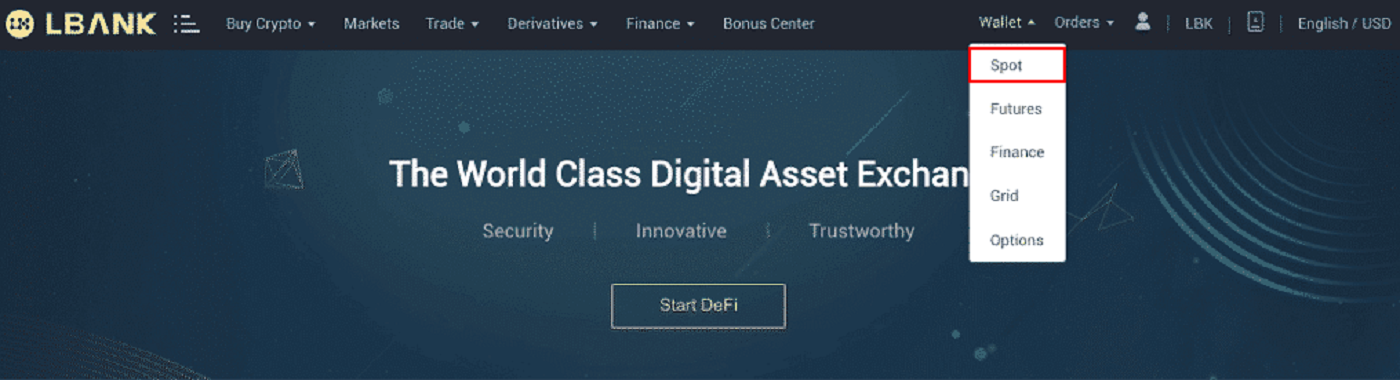
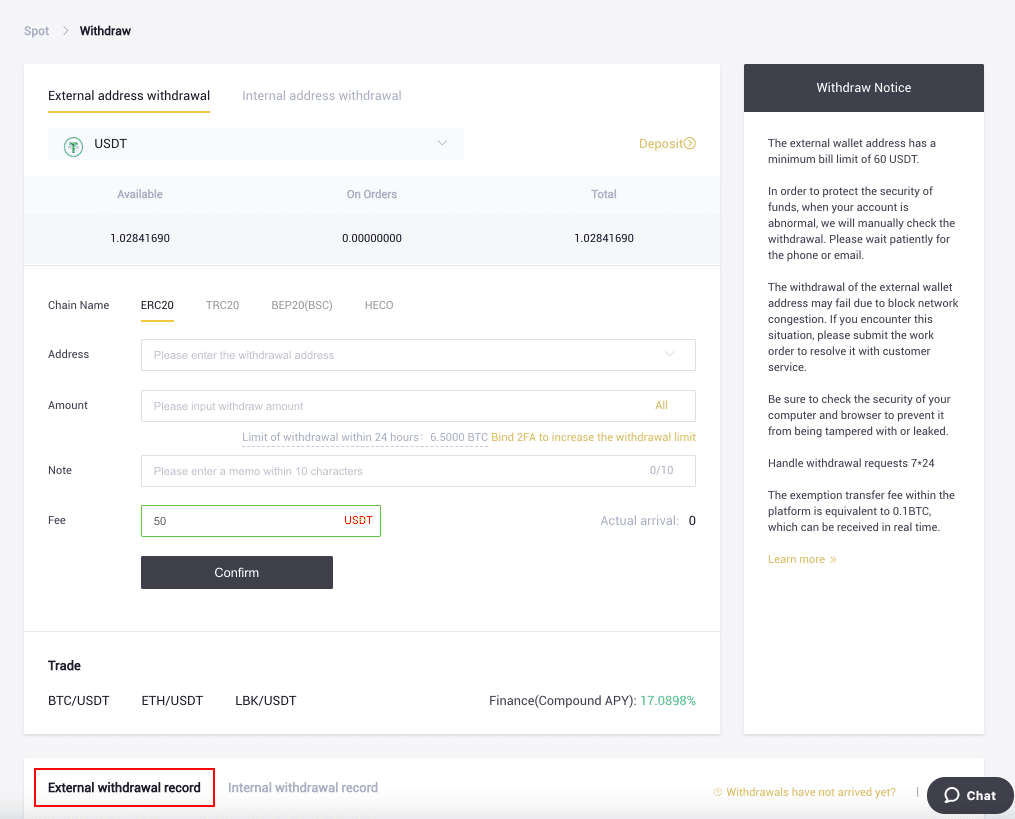
காட்டினால் , உறுதிப்படுத்தல் செயல்முறை முடிவடையும் வரை காத்திருக்கவும். பரிவர்த்தனை "முடிந்தது" என்று [நிலை] குறிப்பிடினால் , கிளிக் செய்வதன் மூலம் பரிவர்த்தனை விவரங்களைப் பார்க்கலாம்.